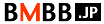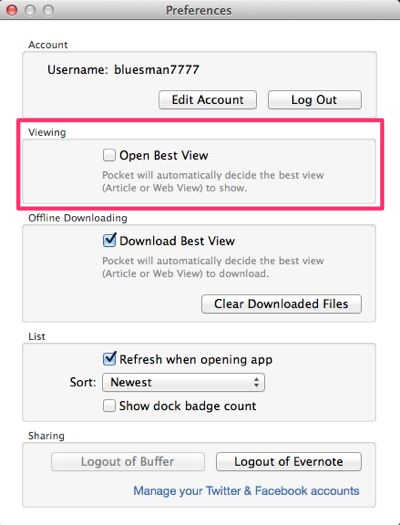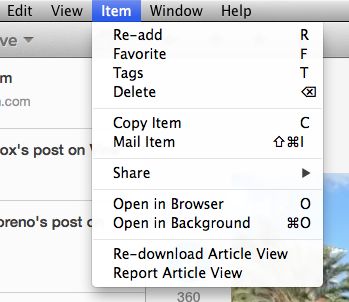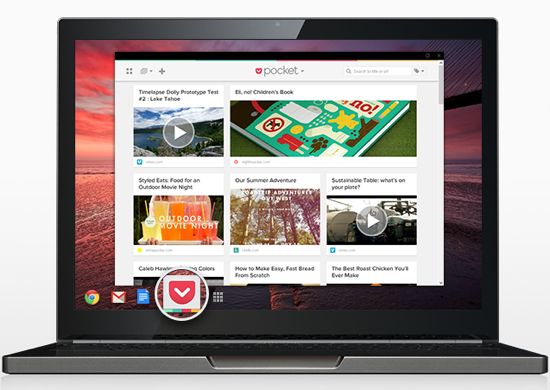
「あとで読む」の絶対王者に君臨してる「Pocket(ポケット)」。お気に入りツールが、ソーシャルブックマークからEvernoteになって、最近ではもうPocket1本になりました。このサービスだけは絶対になくなって欲しくないですな。
さてそのPocket、クライアント版は一応インストールをしていたのですが、もっぱらWeb版を使っていました。両者の違いがそれほどわからなかったし、わざわざアプリを立ち上げるのもめんどくさかったし。先日、ブラウザが激重になりつつあって、インストしてたクライアント版をいじっていたら、まぁびっくり。超便利ですやん!
ほんと今更ですが、クライアント版がなぜいいのかを書いていきます。
サイト表示がフルモードで閲覧可能
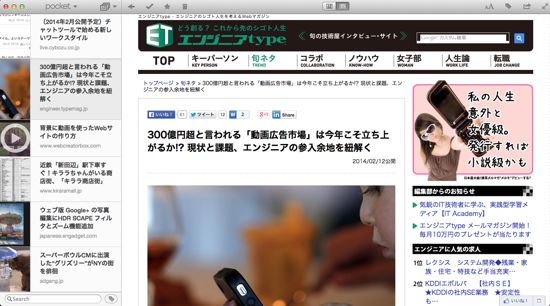
Web版だとサイトを表示させる際は簡易モードしか表示しない。フルモードで閲覧するのには、そのサイトに飛ぶより他にないんですよね。それがクライアント版だと上のボタン1つでモードが選択できる。
表示のモードはデフォルトでは自動で選択するようになっているのだが、常にフルモードにしたい場合は「Preferences」の「Viewing」のチェックを外すといい。
私はお気に入りのVine動画をつっこんでいくことが多いんだけど、Vineもこんな感じで表示してくれる。

左のサムネイルまで表示してくれたら最高なんだけど、まあこの画面で動画が再生するのはいい。
またYouTubeなど動画を埋め込んである記事は、簡易版だとこの埋め込みが表示されません。YouTubeを観るために結局ページにいく羽目になるわけで、この機能は本当にうれしいですな。
Evernoteへの共有ボタン
まずPocketに入れて、超重要なやつはEvernoteに入れてる。このEvernoteさん、私の環境だとChromeの拡張機能がどうも調子悪くてうまく入ってくれないんですよね。結局Evernoteを立ち上げてわざわざコピペしないといけない。
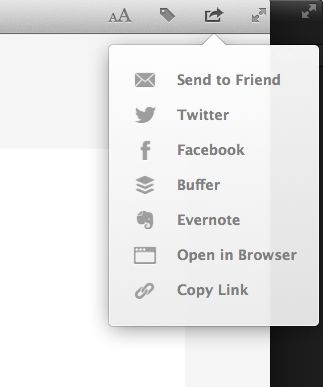
PocketのWeb版だと、Evernoteへのシェアボタンがないんですよね。クライアント版だとそれを完備していました。ちなみにテストしたら、きちんと本文だけを記録してくれてる。これは一手間省けて、本当に助かります。(なんでWeb版につけないんだろうね。)
当然ですが、ショートカットキーも使える
当たり前ですが、ショートカットキーは使えます。「Faverite」の「F」や、「Tags」の「T」は重宝しそう。
Mac版ダウンロードはこちら
Windows用クライアント「Latermark」
Windows用にはこんなクライアントアプリを見つけました。使えるかどうかわかりませんが、気になる方はお試し下さい。
→ 【レビュー】Windows 8/RTタブレットに最適、完成度の高い“Pocket”クライアント「Latermark」 – 窓の杜
参考記事
→ Pocket for Macでウェブの情報処理が飛躍的に楽になる | Lifehacking.jp
→ 「あとで読む」の王者「Pocket」のデスクトップ版がWindowsで利用可能に!ノートPCユーザーは要チェック | あいふぉんスマート